6.2. Mode

Le sous-menu Mode du menu Image
Cette commande se trouve dans Image->Image/Mode.
Elle vous permet de changer le mode de couleur de votre image. Trois types de mode sont disponibles :
Le mode RVB
Vous travaillez normalement en mode RVB, bien adapté à l'écran. Voir le Glossaire. Vous pouvez transformer ce mode RVB en Niveaux de gris ou en image indexée, mais attention : une fois sauvegardée elle ne pourra pas retrouver ses couleurs d'origine. Travaillez sur une copie.
Le mode Niveaux de gris
Niveaux de gris : convertit votre image en 256 niveaux de gris. Voir le Glossaire.
Le mode Indexé
Cette option ouvre la boîte de dialogue Convertir l'image en couleurs indexées.
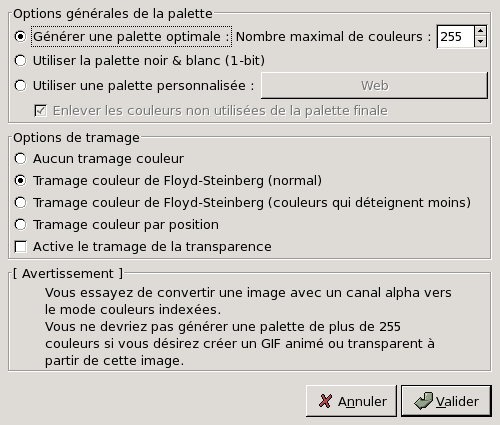
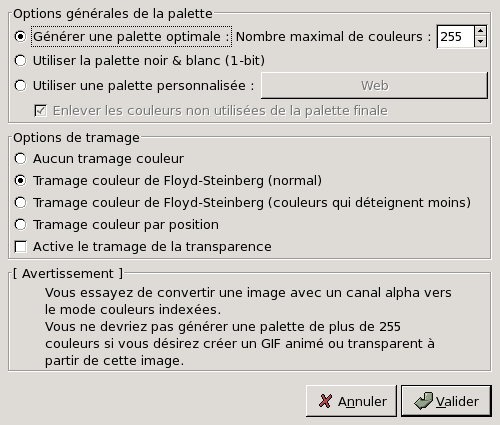
Convertir l'image en couleurs indexées
Voir le Glossaire pour des explications sur le modèle de couleurs indexées.
Options générales de la palette
- Générer une palette optimale : cette option génère la meilleure palette possible avec, par défaut, 256 couleurs (format GIF classique). Vous pouvez réduire ce Nombre maximum de couleurs. Cela risque d'entraîner des effets indésirables dans les zones nuancées que vous pouvez réduire en utilisant une option de tramage.
- Utiliser la palette Noir et Blanc (1-bit) : cette option génère une image au trait avec uniquement du blanc et du noir.
- Utiliser une palette personnalisée : ce bouton vous permet de choisir une palette dans une liste. La Palette Web, 216 couleurs, est la palette de sécurité pour le Web. Créée à l'origine par Netscape pour fournir des couleurs identiques sur Mac et sur PC, Internet Explorer 3 pouvait la gérer. mais depuis la version 4 , MSIE utilise une palette de 212 couleurs… Ce problème de concordance de couleurs entre les différentes plateformes n'est pas encore résolu et ne le sera probablement jamais. Vous devez donc respecter deux principes dans vos pages Web : texte clair sur fond sombre ou texte sombre sur fond clair et ne jamais confier une information à la couleur.
Certaines couleurs de la palette peuvent ne pas être utilisées si votre image est pauvre en couleurs. Vous pouvez les supprimer grâce à l'option Enlever les couleurs non utilisées de la palette finale.
Options de tramage
Comme une image indexée a 256 couleurs ou moins, un certain nombre de couleurs seront manquantes dans la palette. Ce qui pourra aboutir à un aspect de marbrures ou d'aplats dans les zones subtilement nuancées ou de franges sur les transitions de couleur douces. Ces options permettront de corriger autant que faire se peut ces effets indésirables induits par les Options de la palette.
Le filtre essaiera de se rapprocher de la couleur manquante en dispersant des pixels de la couleur la plus proche dans la palette. Vus de loin, ces pixels dispersés et plus ou moins agglutinés donneront l'illusion d'une nouvelle couleur. Voir le Glossaire.
Trois filtres sont disponibles. Il n'est pas possible de prévoir quel sera le résultat d'un filtre particulier et vous devrez tous les essayer pour trouver le meilleur résultat. Le Tramage par position est bien adapté aux animations.
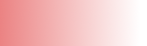
Voici l'image d'un dégradé qui servira d'exemple.
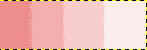
Après transformation en GIF 4 couleurs, sans tramage.
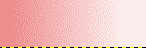
GIF 4 couleurs avec Floyd-Sternberg normal.

GIF 4 couleurs avec Floyd-Sternberg-2.
Les pixels sont peut-être moins agglutinés.
Dans une image GIF, la transparence est codée sur 1 bit : couleur transparente ou non transparente. Pour donner l'illusion de transparence partielle, vous pouvez utiliser l'option Active le tramage de la transparence, mais le filtre Aplatir à moitié vous donnera de meilleurs résultats.
Le filtre essaiera de se rapprocher de la couleur manquante en dispersant des pixels de la couleur la plus proche dans la palette. Vus de loin, ces pixels dispersés et plus ou moins agglutinés donneront l'illusion d'une nouvelle couleur. Voir le Glossaire.
Trois filtres sont disponibles. Il n'est pas possible de prévoir quel sera le résultat d'un filtre particulier et vous devrez tous les essayer pour trouver le meilleur résultat. Le Tramage par position est bien adapté aux animations.
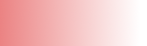
Voici l'image d'un dégradé qui servira d'exemple.
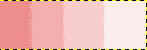
Après transformation en GIF 4 couleurs, sans tramage.
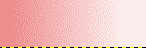
GIF 4 couleurs avec Floyd-Sternberg normal.

GIF 4 couleurs avec Floyd-Sternberg-2.
Les pixels sont peut-être moins agglutinés.
Dans une image GIF, la transparence est codée sur 1 bit : couleur transparente ou non transparente. Pour donner l'illusion de transparence partielle, vous pouvez utiliser l'option Active le tramage de la transparence, mais le filtre Aplatir à moitié vous donnera de meilleurs résultats.